掲示物や配布物を自分用にアレンジしたい!そんな時どうしますか?
掲示物をメモる→メモした内容を見てiPadに書き込む。
これでは『要領が悪い』の一言に尽きる
もうちょっと「パパッと仕事しませんか?」というのがキーワード
iPadで写真撮り、テキストに起こすことができる。
作業時間は、ものの数分で完成!
Google keepなら簡単にできるのです。
もっと文明の進化を体験して、サクサク仕事しませんか?
- 文字起こしを素早くしたい人
- 仕事は効率良くしたい人
- Google keepの活用を知りたい人
- 物忘れに困っている人
この記事には、Google keepの活用方法を分かりやすく深掘りしています。
新しい技術を取り入れて、自分の仕事の効率化を図ってみませんかという内容です。
文字起こしならGoogle keep
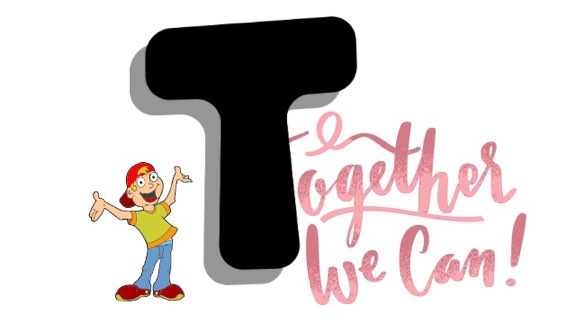
あなたは、「見たものをテキスト文書に変換できたら」仕事が早くなると思いませんか。
街にある広告も、お店のメニュー表も、友達のノートも、全部文字に起こせます。
写真に撮って、テキスト文を書き出すという魔法のアプリ。
みなさんの手間を省いてくれるアプリがあるんです。
 えーじ
えーじその名も『Google keep』
Google keepとは
Google社が提供するメモとリスト取るためのアプリ『Google keep』
このアプリの便利な点について、少しだけ勉強しませんか?
『Google keep』 5つのメモ機能
基本的なメモ機能について説明します。
- テキスト文章で記録する
- 手書き入力で記録する
- 音声でメモを記録する
- チェックボックスを作る
- 画像からテキスト文を書き出す
メモで残すだけではなく、手書き入力や音声入力で記録する。
メモ機能だけではなく、チェックボックスの活用が便利さを格段にアップさせています。
最大の魅力は、OCR機能であることです。
OCR機能とは
OCR機能とは、画像に写っている文字をデジタルの文字として、認識して取り出すことができる機能。
 たろう
たろう写真が文字になる!
画像に写っている文字だけを取り出すことができる、OCR機能を使えば写真などから文字起こしができるのです。
- 取扱説明書の一部をリストアップしたい時
- メモで取ったノートをテキスト化したい時
- 英語のテキスト文章にして翻訳したい時
- 旅行や買い物でいるもののリスト作成
画像からテキスト文を抽出するところを体験してみましょう。
画像をテキスト文にする手順
今回は、掃除機の取扱説明書にある消耗品の部分を例に手順を説明します。
取扱説明書の必要部分は事前に写真で撮っておきます。

➕を押すと新規画面が表示される。
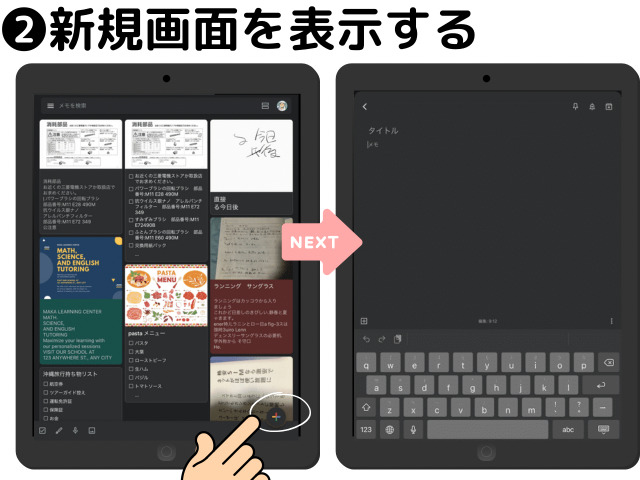
5つのメモ機能が下から表示される。
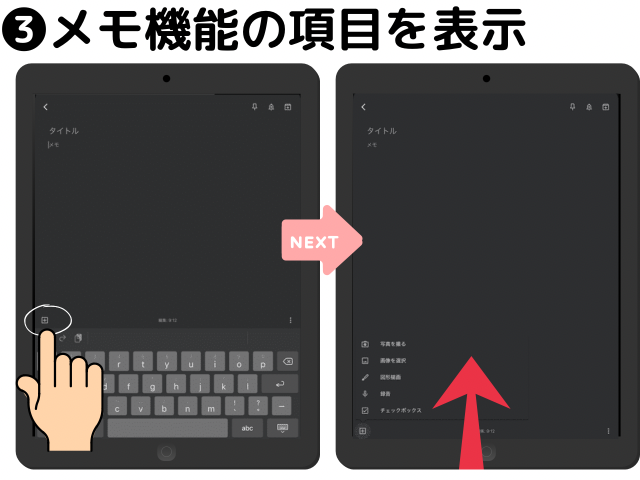
『画像を選択』をクリックして写真の画像を表示する。
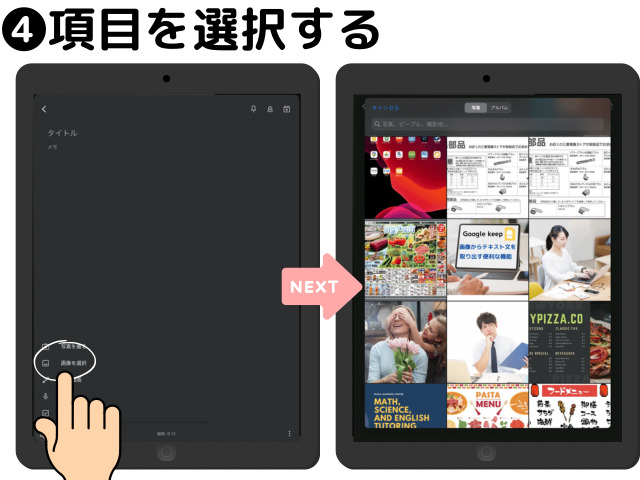
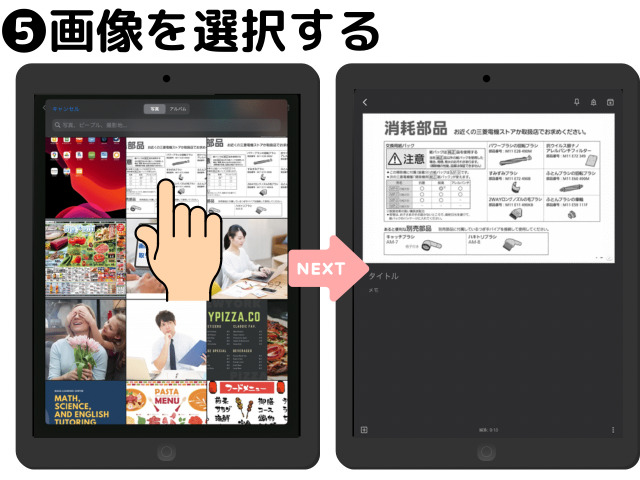
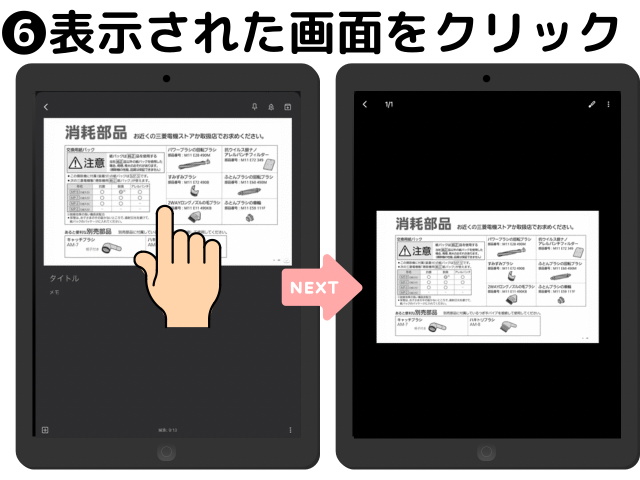
右上三点リーダーをクリックして、編集項目を表示させる。
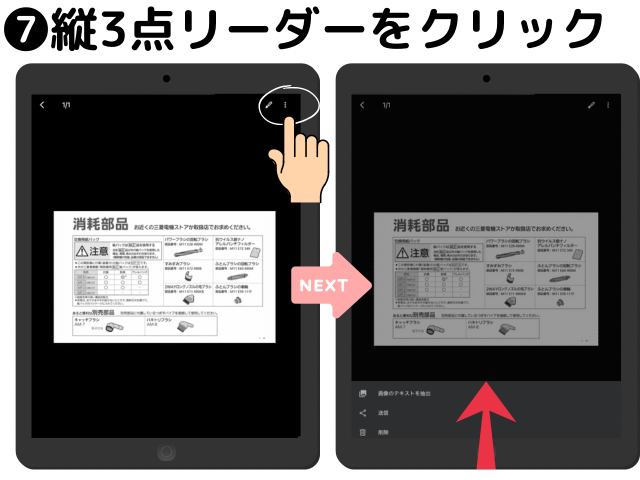
編集項目から『画像のテキスト抽出』をクリック
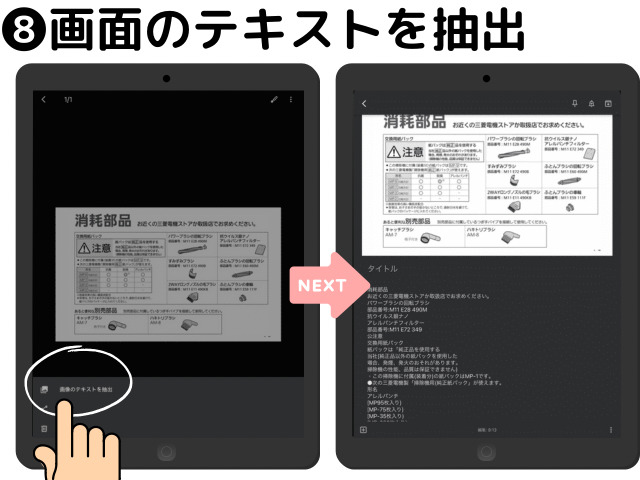
※あくまでも画像からテキストを抽出したにすぎないので、誤字脱字、読みやすく修正する必要がある。
お買い物に便利なリスト機能
チェックリスト機能はホントに便利です。
例えば、パスタを作りたい!
このパスタメニューの画像から、必要なものをリストアップします。

そこで便利なのがGoogle keepです。
この画像を先程の手順で画像をテキスト文の抽出する。
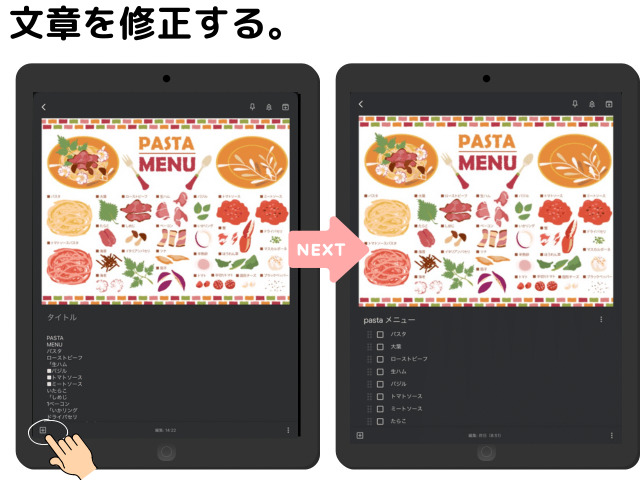
そのあとに左下の⬜︎の中に+のリンクボタンをクリックします。
チェックボックスをクリックすると一瞬でチェックリストに変わります。
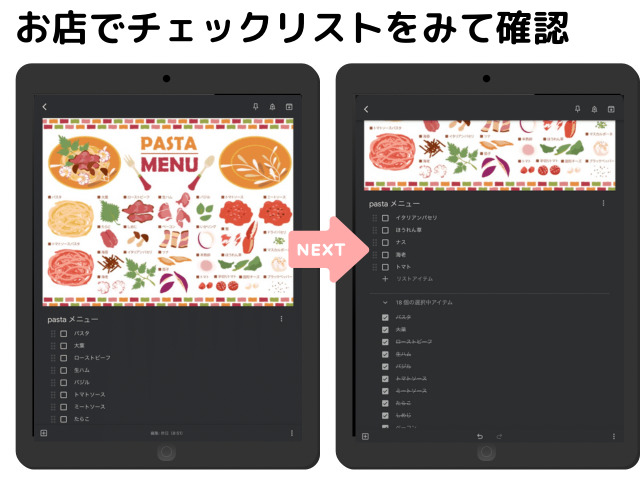
あとはお店に行き、購入した順にチェックリストにチェックを入れる。
チェック済は確認されたリストとしてまとめられます。
まさに買い忘れのようなことは、ありません。
他にも豊富な機能
Google Keepには、まだまだ魅力がたくさん詰まっています。
- 手書き入力した内容もテキスト文にできる
- Google翻訳と合わせて日本語に変換
- 音声でのテキスト入力も可能
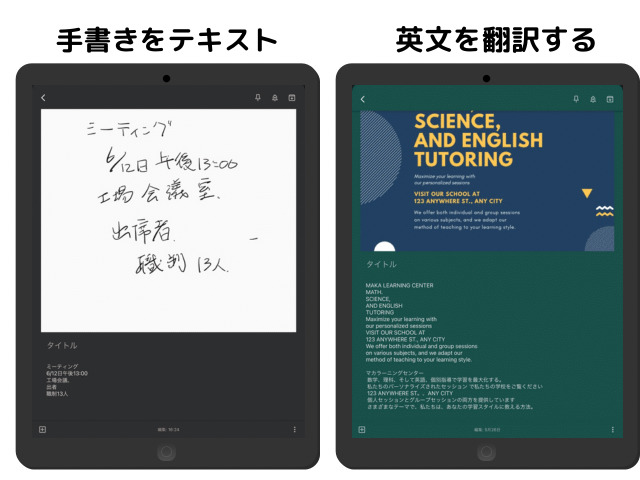
Google keepのメモ機能は、便利なことを理解して頂けましたか?
まとめ
今回はGoogle keepについての使い方をお話ししました。
この記事の内容をまとめると
- 文字起こしならGoogle keep
- Google keepとは
- 画像をテキスト文にする手順
- お買い物にも便利なリスト機能
- 他にも豊富な機能
Google keepの魅力、伝わりましたか?
時代は少しずつ進み、今まで当たり前だったことが時代遅れになります。
新技術は取り入れて、能率よく仕事をしませんか。
時間を有効に使うことで、違うことに時間を使うことができるのです。
さぁ今日から仕事を効率的に進めて、楽しいライフを送りましょう。

